在vscode中运行shell脚本的核心是利用集成终端调用系统shell解释器。1.确保脚本有执行权限(linux/macos使用chmod +x,windows通过wsl或git bash执行);2.添加shebang行指定解释器;3.通过ctrl+/cmd+`打开终端并执行脚本;4.配置tasks.json实现任务自动化;常见问题包括执行权限缺失、shebang错误、环境变量差异及文件编码问题(crlf/lf)。优化开发体验可通过安装shellcheck、bash ide等扩展、自定义终端设置、使用代码片段与tasks提升效率;团队协作中可借助.vscode目录下的settings.json和tasks.json统一配置,结合dev containers实现环境一致性,并通过文档说明依赖与推荐配置减少差异带来的问题。
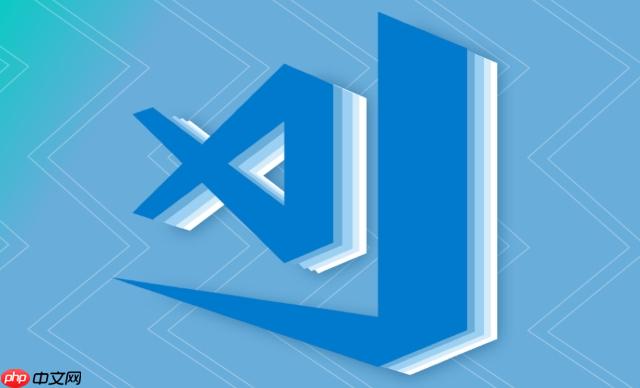
在VSCode里运行Shell脚本,其实核心就是利用它的集成终端。VSCode本身并不直接“运行”脚本,它提供的是一个便捷的环境,让你能在编辑器内调用系统自带的Shell解释器(比如Bash, Zsh, PowerShell等)来执行你的脚本文件。配置执行环境,更多的是指确保你的系统Shell环境是VSCode能够正确识别和使用的,以及通过一些VSCode的特性来优化开发体验。
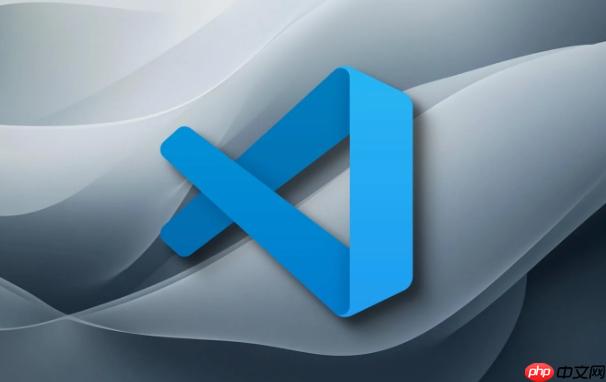
解决方案
要在VSCode中运行Shell脚本,最直接的方式就是打开你的脚本文件,然后通过VSCode的集成终端来执行它。
首先,确保你的脚本文件有执行权限。在Linux或macOS系统上,你可能需要打开终端,导航到脚本所在的目录,然后运行chmod +x your_script.sh。Windows系统下,如果你使用WSL或Git Bash,操作类似;如果直接用PowerShell或CMD,通常不需要显式设置执行权限,但要确保脚本以正确的方式被调用。

脚本准备好后,在VSCode里打开它。你可以通过Ctrl + ` (或者Cmd + ` 在macOS上) 快速打开集成终端。在终端里,导航到你的脚本所在目录,然后直接输入 ./your_script.sh 来执行。如果脚本没有shebang(#!/bin/bash 或 #!/usr/bin/env bash)或者你希望用特定的解释器运行,也可以明确指定,比如 bash your_script.sh 或 sh your_script.sh。
对于更复杂的场景,比如你需要传递参数,或者想把脚本的执行作为VSCode的一个“任务”来管理,你可以配置tasks.json。在VSCode中,按下Ctrl + Shift + P(或Cmd + Shift + P),搜索“Tasks: Configure Task”或“Tasks: Run Task”,然后选择“Create tasks.json file from template” -> “Others”。你可以在生成的tasks.json中定义一个任务来执行你的脚本,例如:

{
"version": "2.0.0",
"tasks": [
{
"label": "Run My Shell Script",
"type": "shell",
"command": "./your_script.sh",
"group": {
"kind": "build",
"isDefault": true
},
"presentation": {
"reveal": "always",
"panel": "new"
},
"problemMatcher": []
}
]
}这样,你就可以通过Ctrl + Shift + B(或Cmd + Shift + B)来运行这个默认的“构建”任务,或者通过“Tasks: Run Task”来选择执行它。
为什么我的Shell脚本在VSCode里运行不了,常见问题有哪些?
遇到脚本跑不起来的情况,我发现通常不是VSCode本身的问题,而是环境配置或者脚本本身的一些小细节没到位。最常见的原因就是执行权限。很多人写完脚本就直接./script.sh,结果终端告诉你“Permission denied”。这就是因为脚本文件没有被标记为可执行的。chmod +x your_script.sh 这步是必须的,尤其是在类Unix系统上。
另一个常被忽略的是Shebang行,也就是脚本文件开头的#!/bin/bash或者#!/usr/bin/env sh之类的。这行告诉系统应该用哪个解释器来执行这个脚本。如果你没有写Shebang,或者写错了路径,系统可能不知道该用哪个Shell来运行它,或者尝试用默认的sh(它可能不支持你脚本里用到的bash特有语法),导致语法错误。比如,你用了[[ ... ]]这种Bash特有的条件判断,但系统默认用的是POSIX sh,那肯定会报错。
还有就是环境变量的问题。你的脚本里可能依赖一些特定的路径或者环境变量,而VSCode的集成终端启动时,它继承的环境变量可能和你平时直接打开的终端有些不同。这通常发生在一些自定义的环境变量没有被正确加载到VSCode的Shell会话中。你可能需要在VSCode的用户设置或工作区设置中,调整terminal.integrated.env.linux、terminal.integrated.env.osx或terminal.integrated.env.windows来补充这些变量。
最后,一个比较隐蔽的问题是文件编码。如果你在Windows上编写脚本,默认可能是CRLF(回车换行),而Linux/macOS系统通常使用LF(换行)。当一个CRLF编码的脚本在Linux上执行时,Shebang行末尾的CRLF会被当作Shebang的一部分,导致系统找不到对应的解释器,报错“bad interpreter: No such file or directory”。VSCode底部状态栏会显示当前文件的编码,你可以点击它,选择“通过编码重新打开”或“使用编码保存”来转换为LF。
如何优化VSCode的Shell脚本开发体验,提升效率?
要让在VSCode里写Shell脚本更舒服、更有效率,我觉得有几个点特别值得投入。
首先是扩展(Extensions)。这简直是VSCode的灵魂。对于Shell脚本开发,我强烈推荐几个:
- ShellCheck:这是一个静态分析工具,能在你写代码的时候实时发现潜在的语法错误、逻辑问题和不规范写法。它就像一个贴心的代码审查员,能帮你避免很多低级错误,让你的脚本更健壮。安装后,通常无需额外配置,它就会自动工作。
- Bash IDE:这个扩展提供了更高级的语法高亮、自动补全、函数跳转等功能。虽然它叫“Bash IDE”,但对其他Shell脚本也有一定支持。有了它,写脚本的感觉就像在写Python或JavaScript一样,效率能提升不少。
- Code Runner:虽然前面提到了用集成终端或Tasks来运行,但Code Runner提供了一个更快的“一键运行”体验。选中代码片段或整个文件,右键点击“Run Code”,它就会在输出窗口里显示结果。对于快速测试小段脚本非常方便。
其次是终端配置。VSCode的集成终端非常强大,你可以自定义它的行为。例如,通过settings.json配置terminal.integrated.defaultProfile.linux(或macOS/windows)来指定默认启动的Shell,比如我个人就喜欢用Zsh。你也可以调整字体大小、颜色主题,甚至配置启动时执行的命令,让终端环境更符合你的习惯。
{
"terminal.integrated.defaultProfile.linux": "zsh", // 或者 "bash", "pwsh"
"terminal.integrated.fontFamily": "Fira Code",
"terminal.integrated.fontSize": 14,
"terminal.integrated.cursorStyle": "block"
}此外,学会利用VSCode的代码片段(Snippets)和任务(Tasks)功能也能大大提升效率。你可以自定义一些常用的Shell脚本结构作为代码片段,比如一个标准的函数定义、一个循环模板,这样在需要时只需输入几个字符就能快速生成代码。而Tasks则可以将你的脚本执行、测试、部署等流程自动化,通过快捷键或命令面板就能触发,减少重复的手动操作。
在团队协作中,如何确保VSCode中Shell脚本环境的一致性?
在团队协作中,确保Shell脚本运行环境的一致性是个老生常谈但又特别重要的问题。我见过太多因为“我本地能跑,你那儿就不行”而浪费的时间。在VSCode的语境下,有几个方法可以有效解决这个问题。
最直接也最常用的是利用.vscode目录。这个目录通常位于项目根目录,里面可以存放项目特有的VSCode配置,比如settings.json和tasks.json。
-
settings.json: 你可以在这里定义项目级别的终端配置、Linter(如ShellCheck)的路径或参数、文件编码等。比如,如果项目要求所有Shell脚本都使用LF编码,你可以在这里强制设置:"files.eol": "\n"。当团队成员打开这个项目时,VSCode会自动加载这些设置,确保大家在同一个配置下工作。 -
tasks.json: 如果你的项目有特定的构建、测试或部署脚本,把它们定义为VSCode的任务,并提交到版本控制中。这样,团队成员就能通过统一的方式运行这些脚本,避免了每个人手动敲命令或使用不同参数的问题。
更进一步,如果你的项目对运行环境有更严格的要求,比如需要特定版本的Bash、特定的工具链或者一些非标准库,那么开发容器(Dev Containers)是你的救星。VSCode的Remote - Containers扩展允许你将整个开发环境容器化。你可以在项目的.devcontainer目录下定义一个devcontainer.json文件,指定一个Docker镜像,里面预装了所有必需的工具和依赖。当团队成员打开这个项目时,VSCode会自动在Docker容器内启动一个开发环境,这样每个人都在一个完全一致、隔离且可复现的环境中工作,彻底解决了“环境不一致”的痛点。
// .devcontainer/devcontainer.json 示例
{
"name": "Shell Script Dev",
"image": "mcr.microsoft.com/devcontainers/universal:latest",
"features": {
"ghcr.io/devcontainers/features/common-utils:2": {
"installZsh": true,
"installOhMyZsh": true,
"installFish": false,
"upgradePackages": true
},
"ghcr.io/devcontainers/features/docker-in-docker:2": {
"version": "latest"
}
},
"customizations": {
"vscode": {
"extensions": [
"timonwong.shellcheck",
"bash-lsp.bash-ide-vscode"
]
}
},
"postCreateCommand": "npm install" // 示例:容器创建后执行的命令
}最后,别忘了文档化。在项目的README.md或者专门的CONTRIBUTING.md文件中,清晰地说明项目的Shell脚本依赖哪些工具、哪些环境变量需要设置,以及推荐的VSCode扩展和配置。这虽然不是技术上的解决方案,但却是协作中不可或缺的一环,它能帮助新成员快速上手,也能作为团队成员之间沟通的基础。
通过这些方法,你可以大大减少因为环境差异导致的问题,让团队在Shell脚本开发上更加顺畅、高效。






























